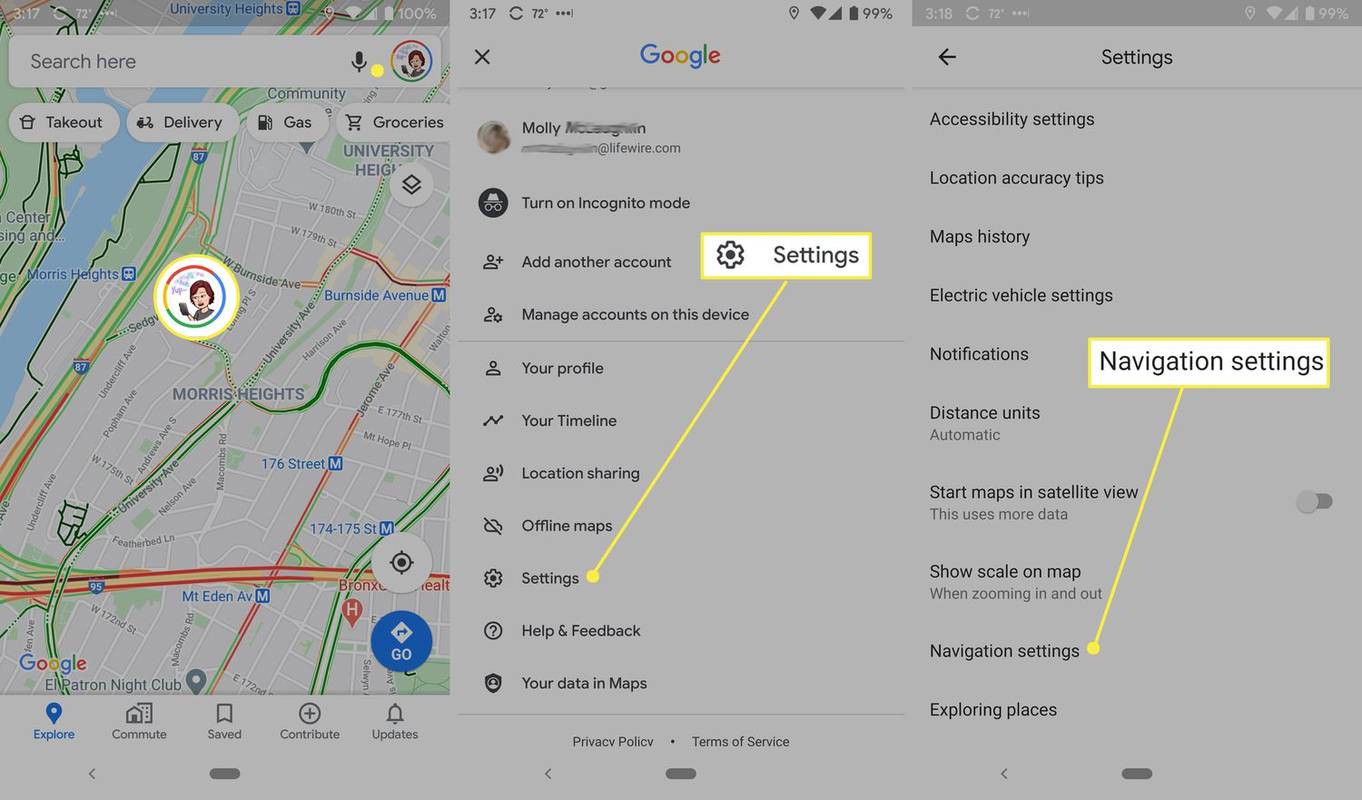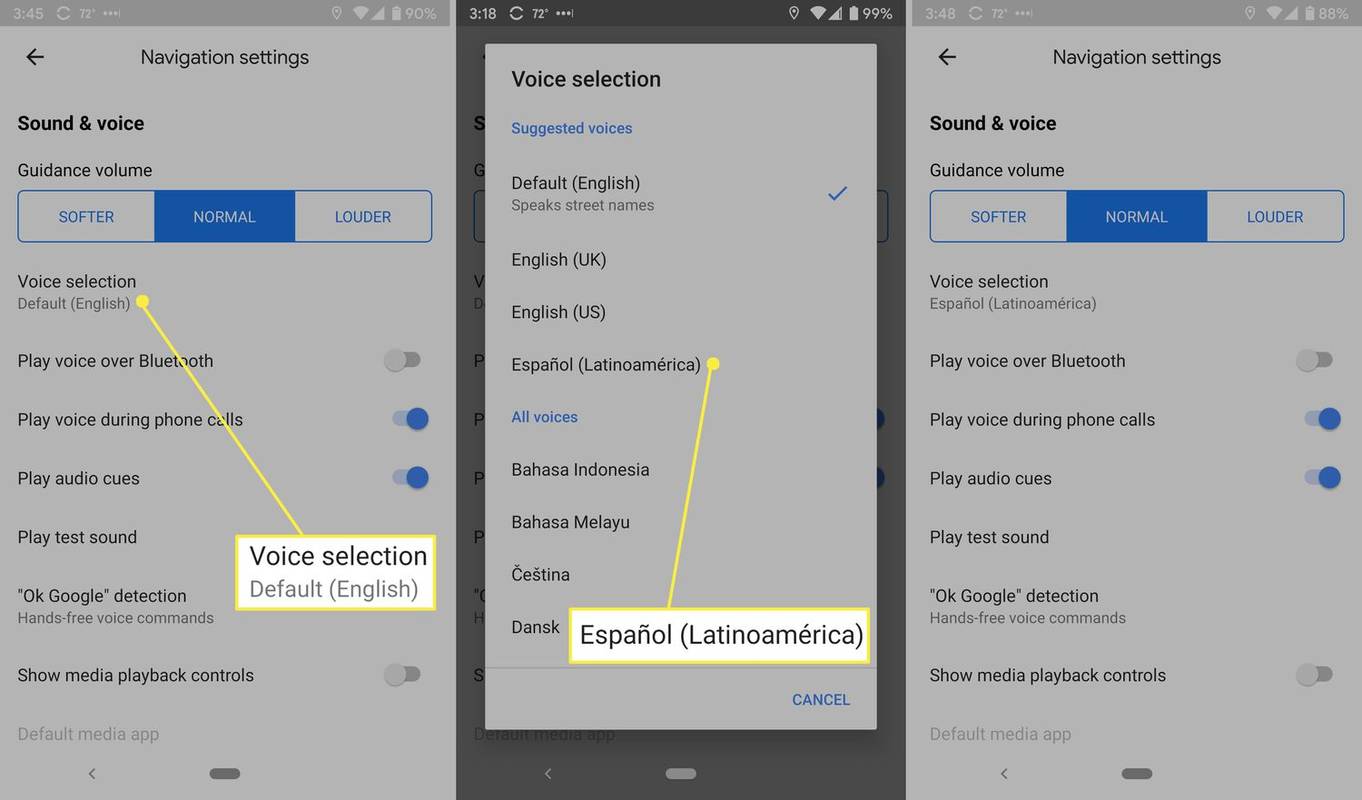Što treba znati
- Otvorite Google karte i idite na postavke > Postavke navigacije > Izbor glasa . Odaberite glas.
- Ako tražite još jedinstvenih glasova, pogledajte Googleovu aplikaciju Waze.
Ovaj članak objašnjava kako promijeniti glas i jezik svojih uputa u aplikaciji Google karte. Ove upute vrijede za aplikaciju Google karte na iOS-u ili Androidu.
Promjena jezika na Google kartama
Bilo da mijenjate jezik kako bi odgovarao vašem željenom jeziku ili mijenjate stvari kako biste naučili novi, možete promijeniti jezik u Google kartama u nekoliko brzih koraka.
-
U aplikaciji Google karte dodirnite svoj avatar s desne strane trake za pretraživanje na vrhu aplikacije.
Možete li se pojaviti izvan mreže na nesklad
-
Pomaknite se prema dolje i odaberite postavke .
-
Pomaknite se prema dolje i idite na Postavke navigacije .
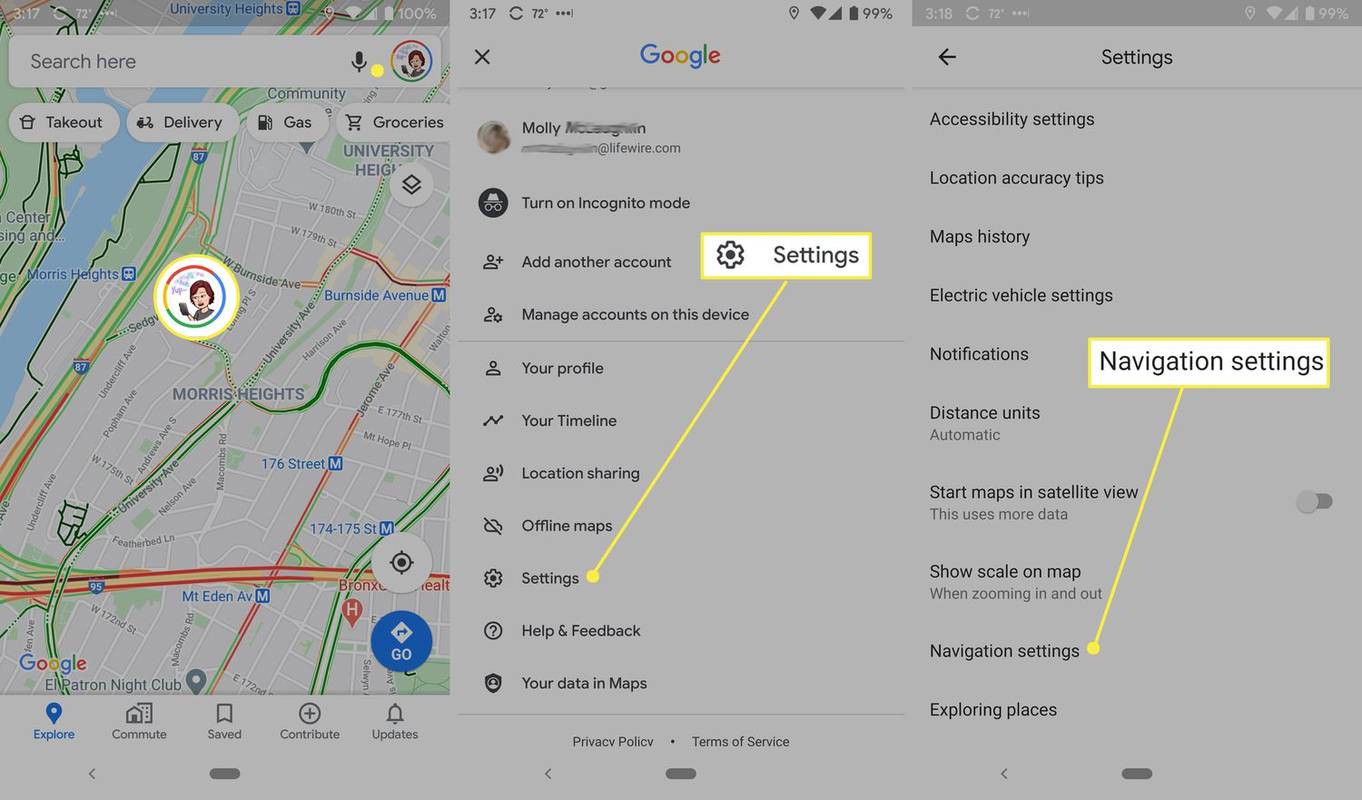
-
Odaberite Izbor glasa .
kako preuzeti fotografije s google fotografija na računalo -
-
Odaberite glas s popisa.
Google Maps nudi nekoliko jezika i dijalekata. iOS aplikacija ima desetak opcija za engleski jezik označenih zemljopisnim područjima kao što su Kanada, Indija ili Velika Britanija. Španjolski jezik također ima više geografskih opcija, kao i drugi široko korišteni jezici, poput francuskog. Android ima više od 50 jezika i dijalekata kao što su engleski (UK), njemački, filipinski i engleski (Nigerija).
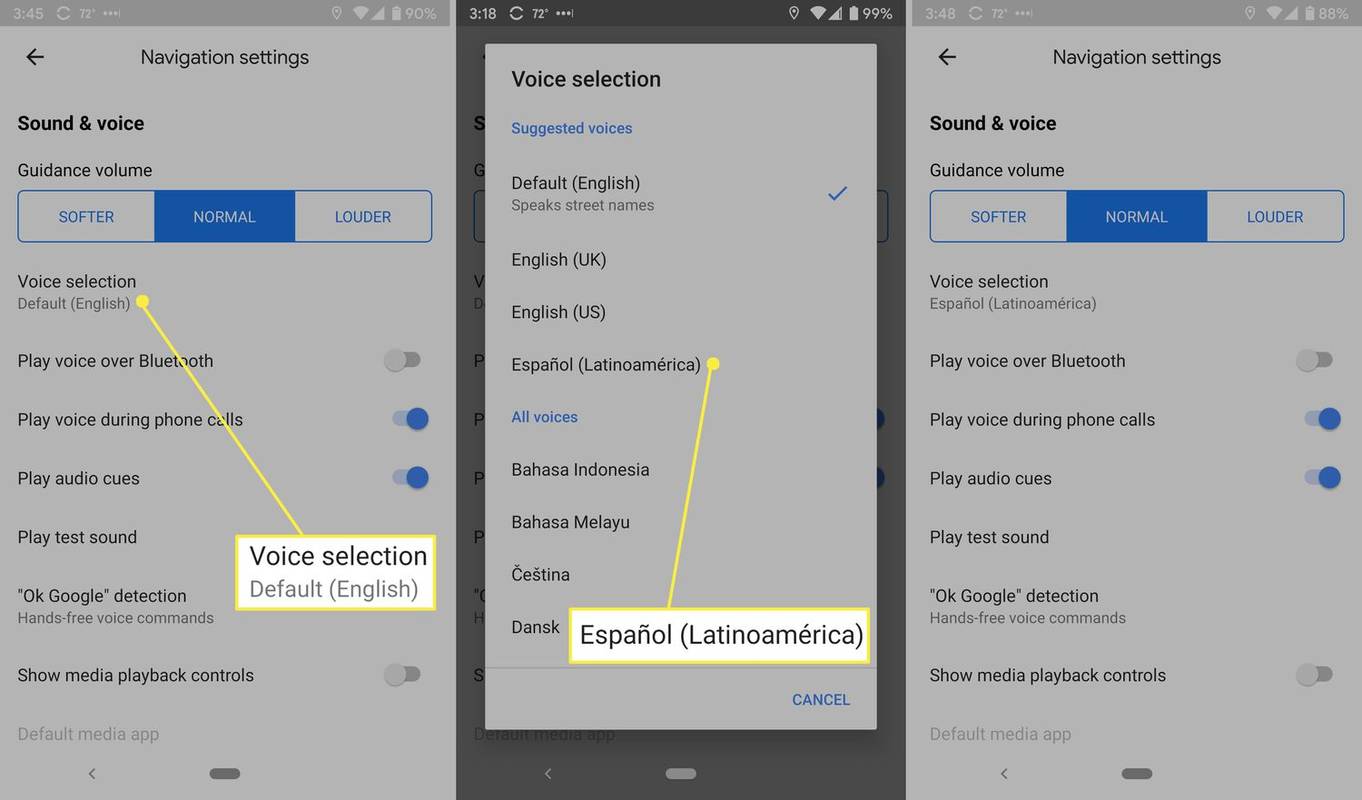
Možete li koristiti Google Assistant Voices na Google kartama?
Google Maps i Google Assistant su zasebne cjeline. Dok je Google Assistant privukao pozornost ažuriranim glasovima i glasovima slavnih osoba, Google Maps trenutačno ne dopušta glasovne opcije osim onih koje se nalaze u ovdje opisanom procesu.
kako dati minecraftu više ram prozora 10
Ako tražite više jedinstvenih glasovnih opcija, pogledajte Waze u vlasništvu Googlea, koji ima više glasovnih opcija i povremene promotivne glasove kao što su Lightning McQueen ili Morgan Freeman. Osim toga, Waze vam omogućuje snimanje vašeg glasa.
Kako promijeniti jezik na Google kartama Pitanja- Kako stavljate pribadaču u Google karte?
Do stavite pribadaču u Google karte na PC-u ili Mac-u desnom tipkom miša kliknite mjesto na koje želite staviti pribadaču. Zatim odaberite Upute do ovdje . Mobilni korisnici trebali bi dodirnuti i držati lokaciju na karti.
- Kako preuzimate karte na Google kartama?
Da biste preuzeli kartu za izvanmrežno korištenje, dodirnite i držite kartu, a zatim prijeđite prstom ulijevo. Dodirnite preuzimanje datoteka > dodirnite preuzimanje datoteka opet.
- Kako mjerite udaljenost na Google kartama?
Za mjerenje udaljenosti na Google kartama, dodirnite i držite da biste prikvačili prvu lokaciju na karti. Prijeđite prstom prema gore na nazivu lokacije i odaberite Izmjerite udaljenost . Zatim pomičite kartu dok se krug ne nađe na drugoj lokaciji. Udaljenost između dvije točke pojavit će se na dnu zaslona.